Jetzt kannst du SEO Onsite-Fehlerbehebungen mit Morningscore und diesem brandneuen WordPress-Plugin vollständig automatisieren, bei dem du die Fehlerbehebungen besitzt (kein Standard):
Ein kostenpflichtiges Morningscore Abonnement ist erforderlich, um Fehlerbehebungen durchzuführen – und dann gehören sie dir für immer.
1 Fehlerbehebung = 1 KI-Guthaben. Beispiel: Business 69 $/Monat gibt dir 500 Guthaben/Monat (siehe Pläne). Über 100 Kunden haben es bereits installiert und einige haben uns berichtet, dass sie sich tagelange Arbeit erspart haben 🥳
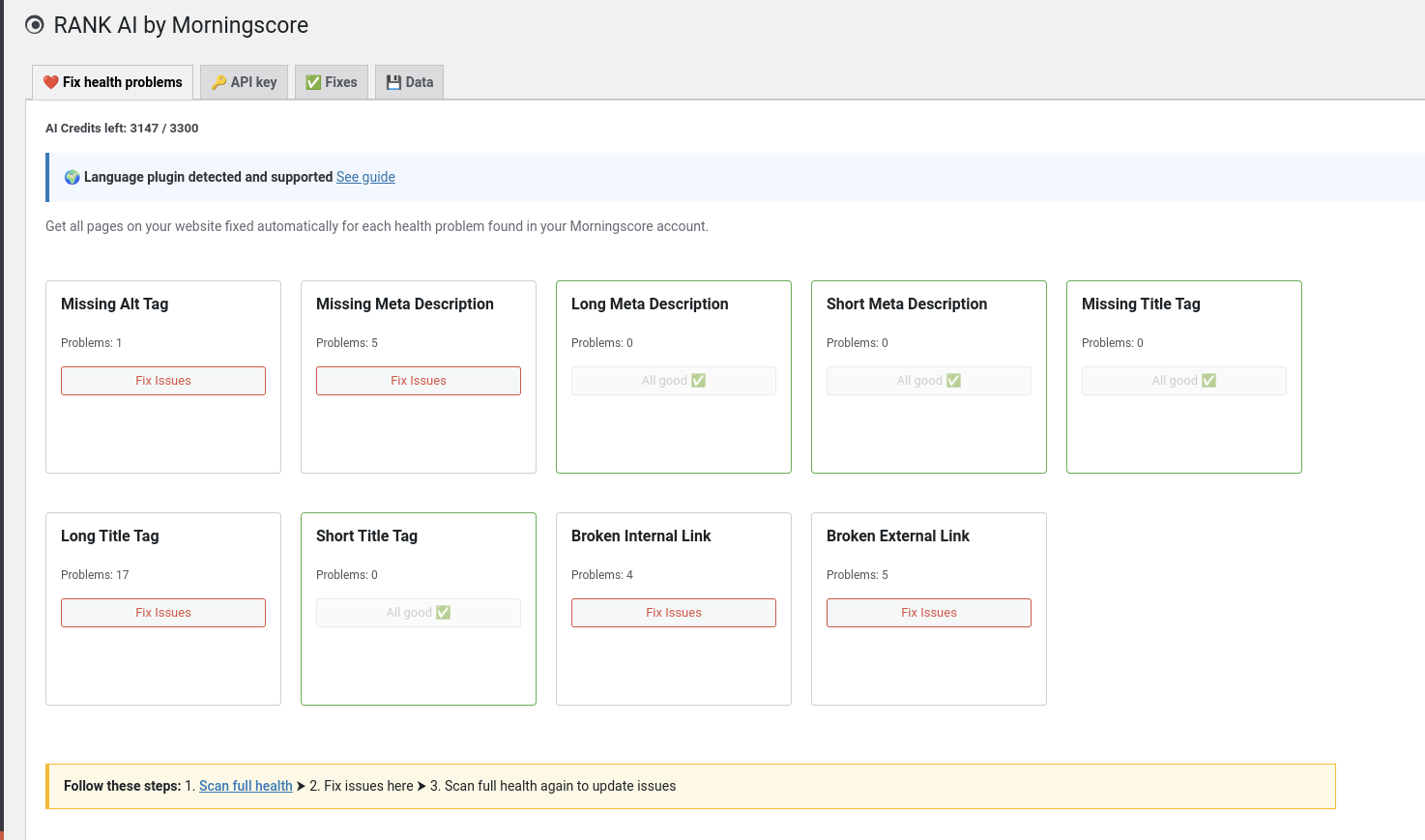
Installationsanleitung
1. Erstelle ein Morningscore-Konto (Starte mit einer kostenlosen Testversion, um die Daten zu testen 👆️) → führe einen vollständigen Zustands-Scan durch → kann mehrere Stunden dauern:
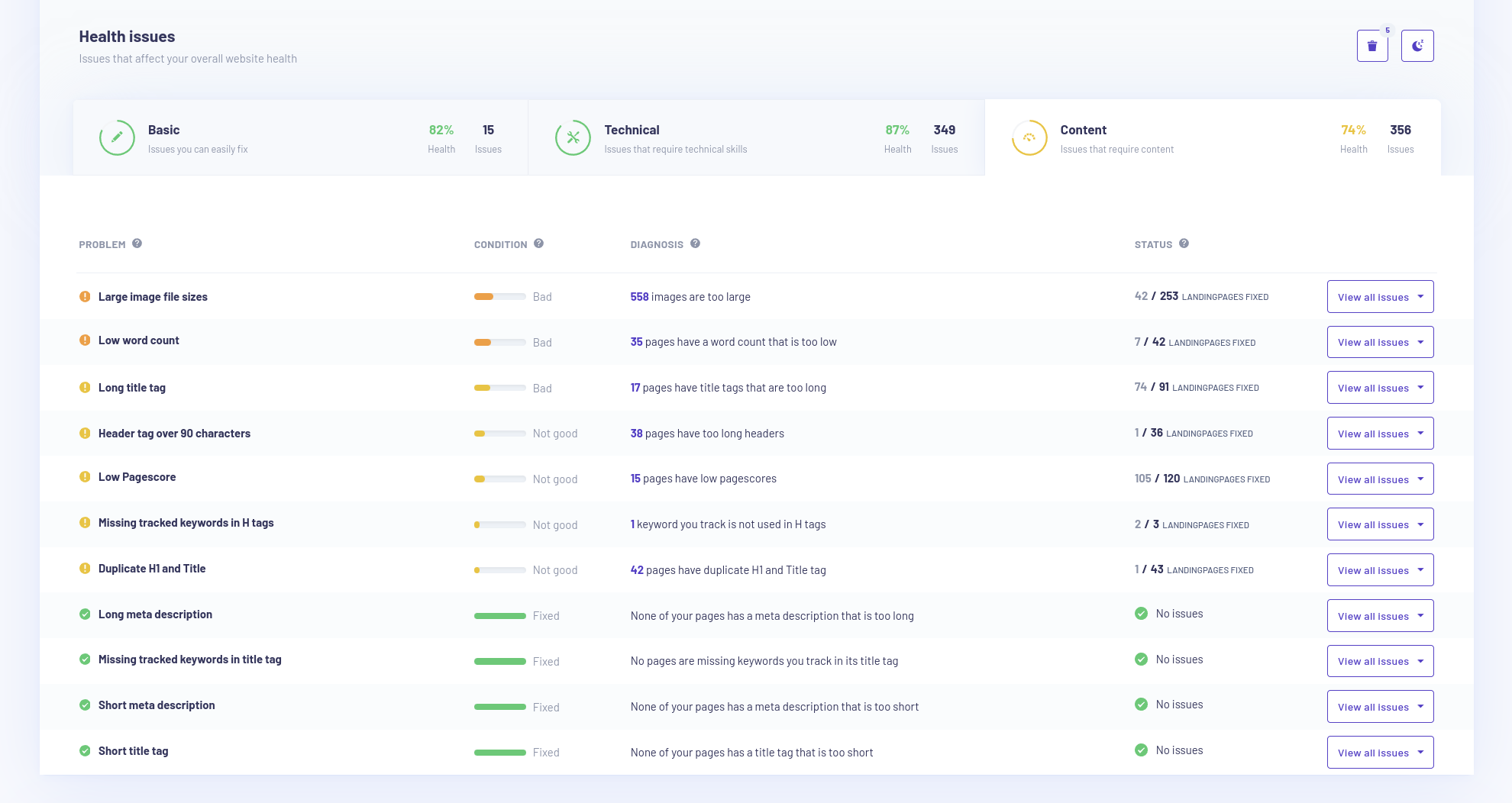
2. Klicke auf den Download-Link oben, um die neueste Zip-Datei des Plugins herunterzuladen
3. Melde dich bei deiner WordPress-Website an und gehe zu Plugins, wie hier gezeigt (oder über das Admin-Menü)
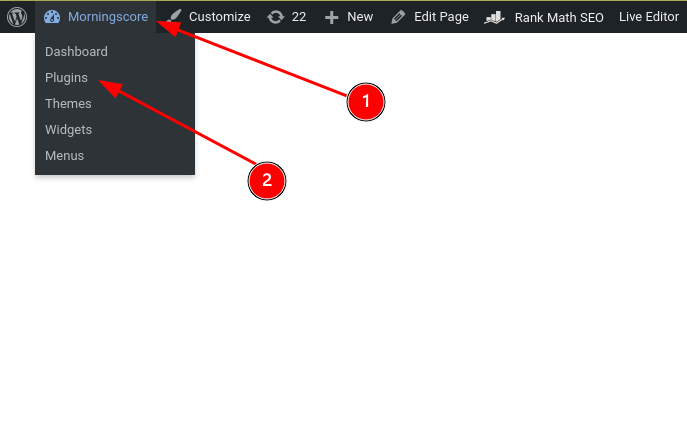
3. Klicke im angezeigten Bereich auf „Neues Plugin hinzufügen“
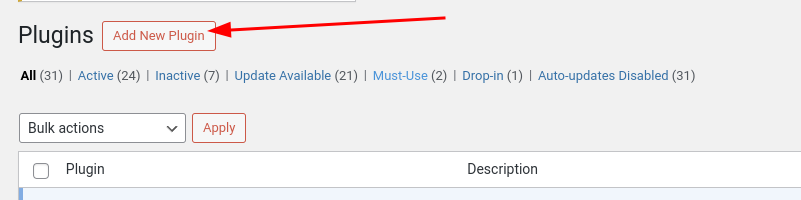
4. Klicke auf „Plugin hochladen“ und der Bereich „Datei auswählen“ erscheint. Klicke darauf, um unser Plugin hochzuladen, das du in Schritt 1 heruntergeladen hast
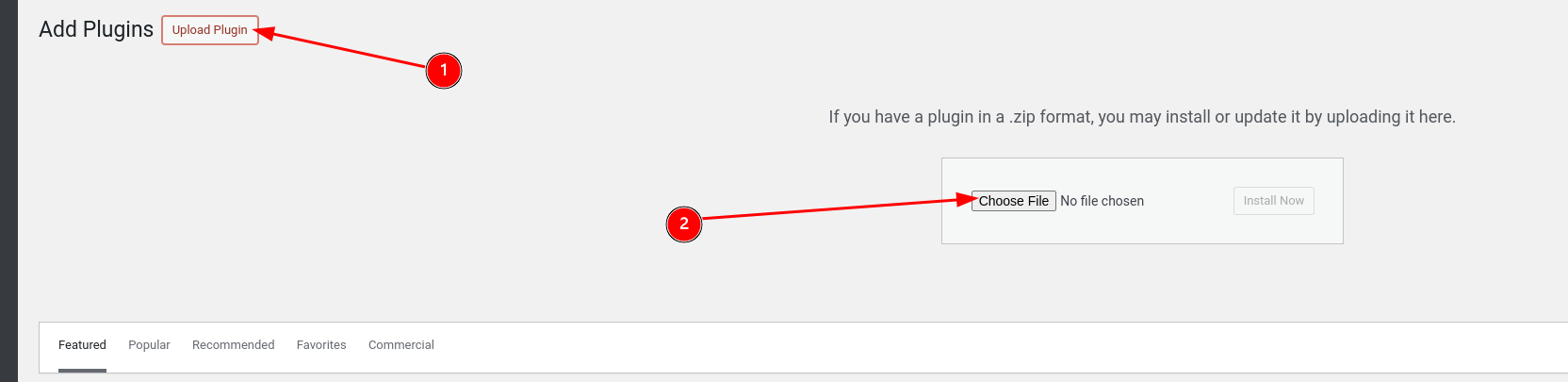
5. Aktiviere nun das Plugin und es ist installiert ✅
6. Nach der Aktivierung solltest du „RANK AI“ in der WordPress-Admin-Sidebar finden, so wie hier:
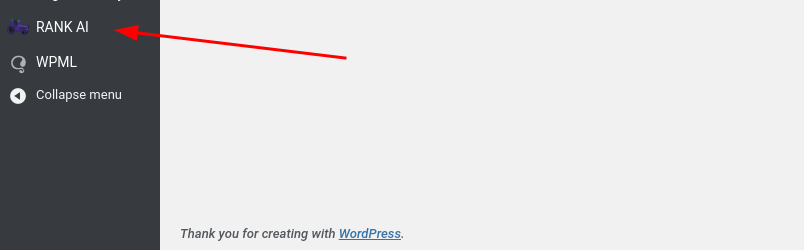
7. Klicke darauf, um das Plugin zu benutzen 👨🚀
Benutzerhandbuch
Im Folgenden findest du eine Anleitung zur Verwendung des WordPress-Plugins zur Automatisierung deines SEO
2-minütige Video-Anleitung:
Verbindung zu Morningscore hinzufügen
Als Erstes musst du deinen Morningscore-Konto-API-Schlüssel hinzufügen (aktives kostenpflichtiges Abonnement erforderlich). So findest du ihn:
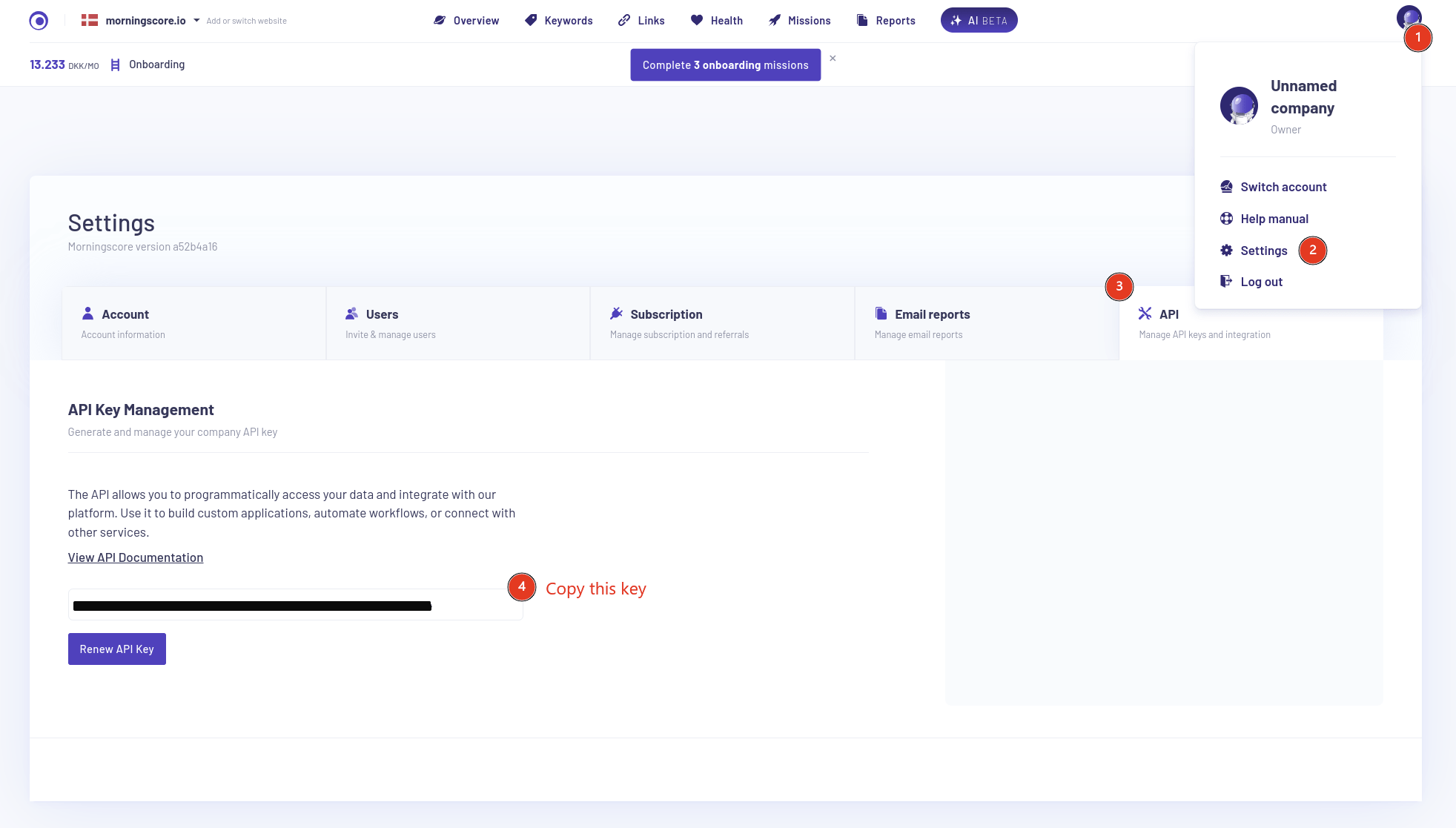
Füge den Schlüssel nun hier im WordPress-Plugin ein, indem du diese 3 Schritte befolgst. Denke daran, auf die Schaltfläche „API-Schlüssel speichern“ zu klicken
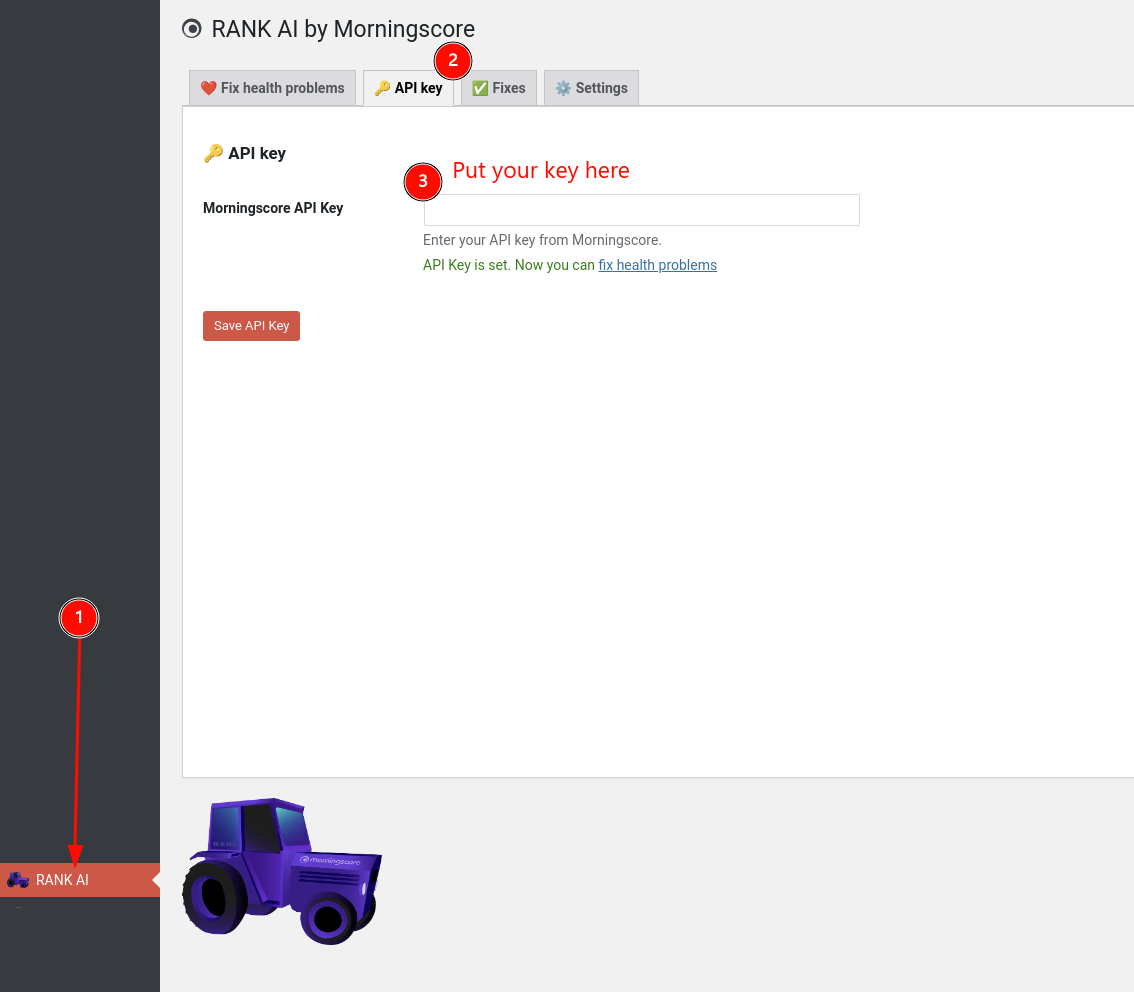
Und schon kannst du loslegen 😎
Fehler beheben
Bevor du mit der Behebung von Problemen anfängst, stelle sicher, dass du diese Website zu deinem Morningscore-Konto hinzugefügt und einen frischen vollständigen Scan durchgeführt hast:
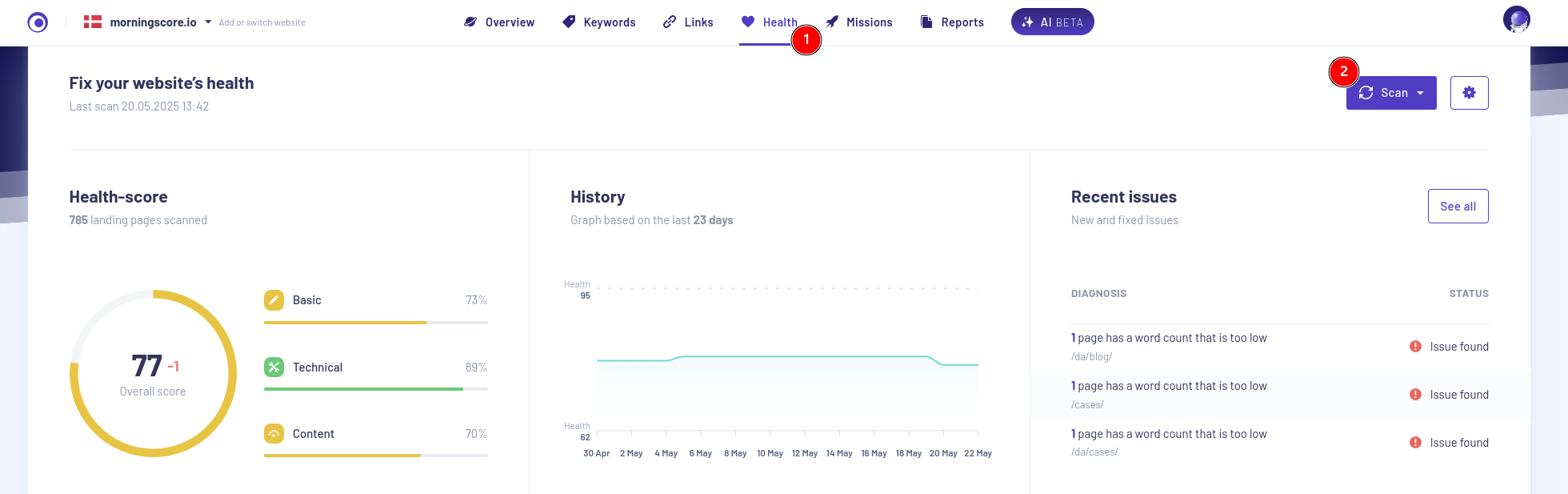
Sobald er abgeschlossen ist, kannst du zu diesem Tab im Plugin gehen und nachdem es geladen ist, solltest du eine Liste mit Problemen sehen, die ähnlich wie diese aussieht:
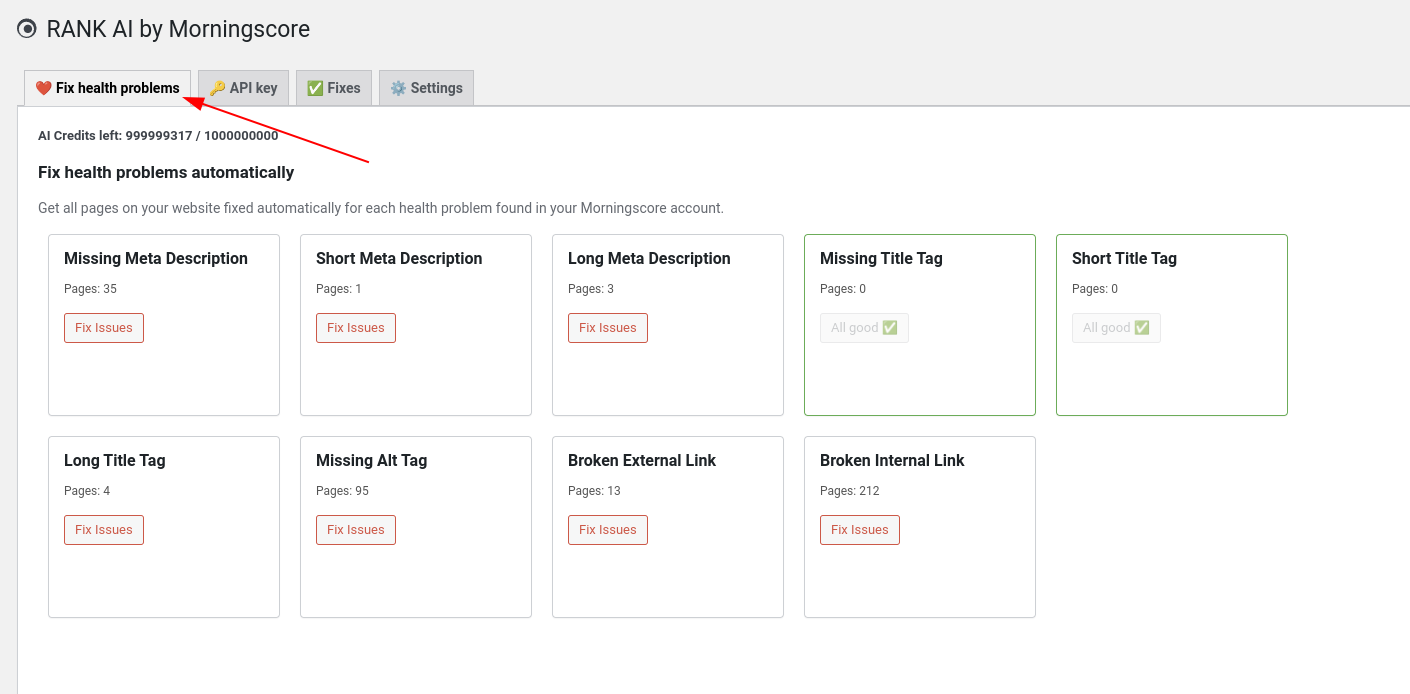
Du kannst jetzt bei jedem Punkt auf „Probleme beheben“ klicken, um mit der Behebung der Probleme zu beginnen.
Du kannst wählen, ob du Probleme manuell oder automatisch beheben möchtest:
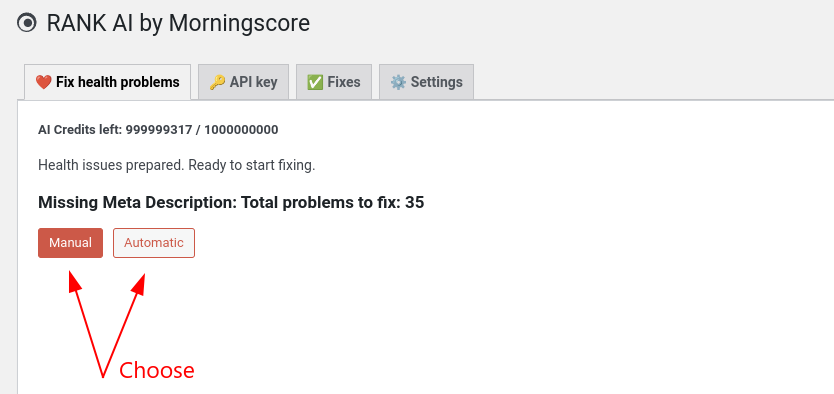
Ich würde dir Automatisch empfehlen, da du Änderungen später im Tab „Fixes“ immer noch bearbeiten kannst. Eine Anleitung dazu findest du unten.
Wenn du Manuell wählst, musst du für jedes Problem eine Lösung auswählen, so wie hier:
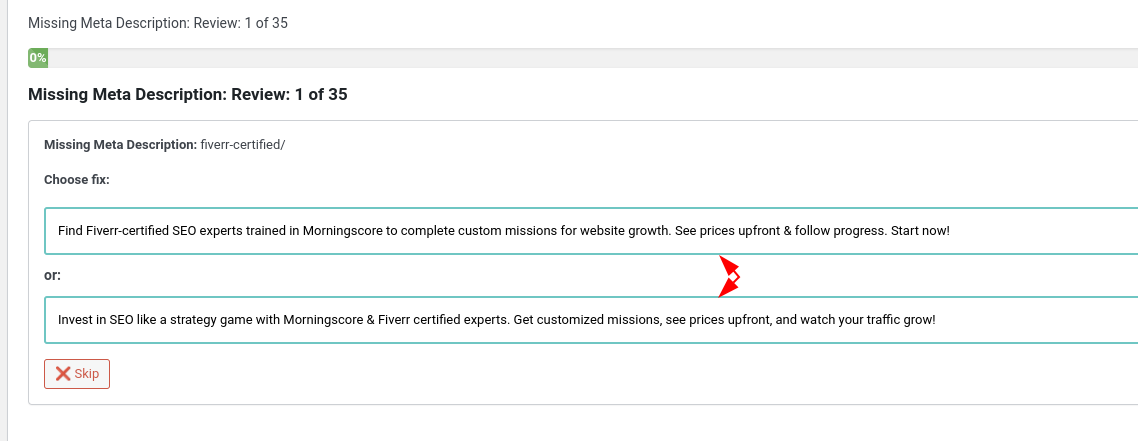
Im automatischen Modus wird die Auswahl für dich getroffen.
Korrekturen ansehen und bearbeiten
Gehe hierhin, um alle an deiner Website vorgenommenen Korrekturen zu sehen und zu bearbeiten. Das ist super praktisch und das Bearbeiten sollte sehr schnell gehen. Klicke einfach auf jede einzelne, um sie aufzuklappen und anzusehen und zu bearbeiten:
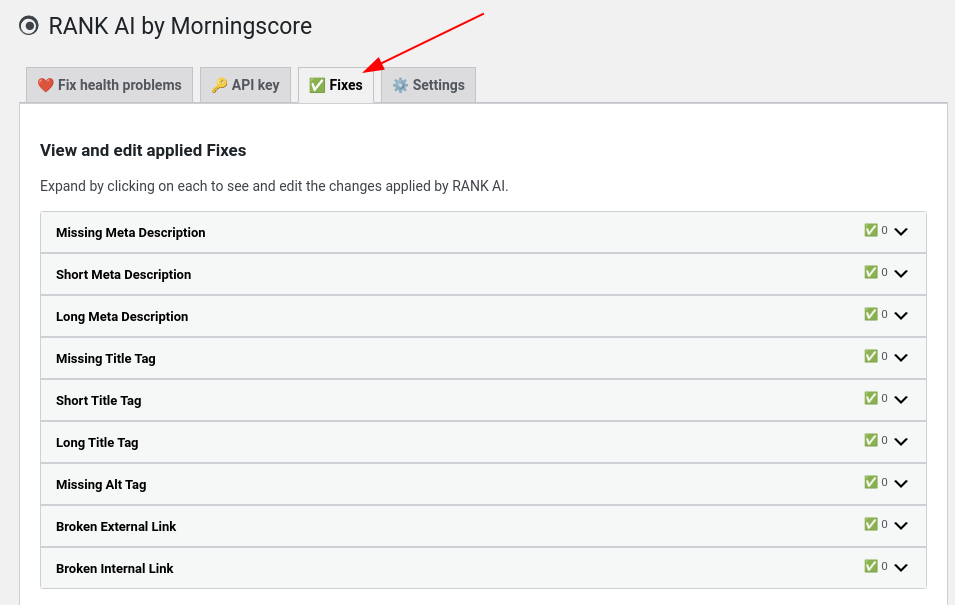
Alle Korrekturen löschen
Wenn du aus irgendeinem Grund alle Korrekturen loswerden möchtest, ist das unter Einstellungen hier möglich:
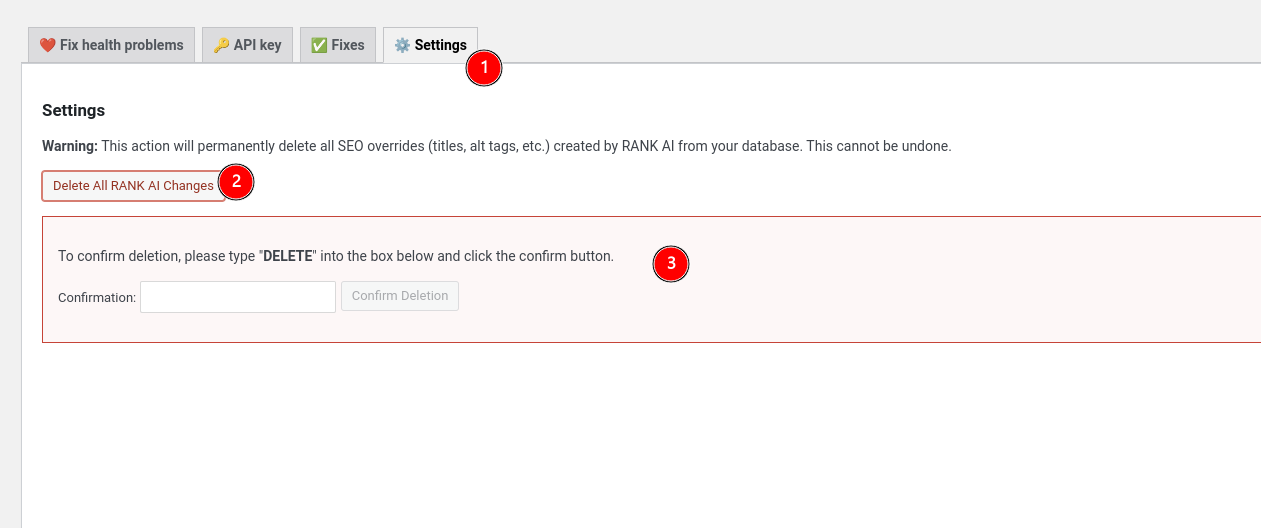
Das Deaktivieren und/oder Löschen des Plugins stellt auch sicher, dass keine deiner Korrekturen angewendet wird. Aber sie sind immer noch in der Datenbank. Nur werden sie nicht verwendet. Wenn du das Plugin also wieder aktivierst, werden die Korrekturen wieder wirksam.
FAQ
Warum dauert es bis zu 20 Sekunden pro Korrektur?
Wir bieten dir nicht nur eine oberflächliche, schnelle KI. Die Seiten- und SEO-Daten werden gesammelt und analysiert, und das braucht Zeit für die KI. Qualität braucht Zeit. Deshalb empfehlen wir dir auch, „Automatisch“ zu wählen, das Plugin in einem Tab in deinem Browser arbeiten zu lassen, während du andere Dinge tust, und dann, nachdem es fertig ist, alle Änderungen manuell zu überprüfen und im Tab „Fixes“ zu bearbeiten. Das ist viel schneller.
Wie werden Korrekturen angewendet?
Korrekturen werden über einen Frontend-„Filter“ angewendet, der eine sichere und schnelle Methode für WordPress ist. Ein Fallback-JS-Skript fügt außerdem Alt-Tags zu Bildern hinzu, falls der Filter fehlschlägt. Das JS-Skript greift auch auf deine eigene Datenbank zu. Keine externen Verbindungen oder Abhängigkeiten. Deine Daten gehören dir. Alle Korrekturen werden in der Datenbank deiner Website gespeichert. Funktioniert gut mit Plugins zur Geschwindigkeitsoptimierung, die deine Seiten zwischenspeichern.
Wie schnell werden Korrekturen angewendet?
Etwa 1 Minute, nachdem du eine Korrektur genehmigt (oder automatisch genehmigt) hast, sollte sie deiner Datenbank hinzugefügt werden und sofort angewendet werden. Wir fügen Korrekturen über ein Warteschlangensystem (Action Scheduler) hinzu, um deinen Server zu schonen.
Korrekturen sind durchgeführt, aber Morningscore sagt immer noch, dass es Probleme gibt
Das kann an 2 Problemen liegen:
- Du hast Cache auf deiner Website und musst ihn löschen. Lies die Anleitung hier
- Die Art und Weise, wie wir Fehlerbehebungen anwenden, eine schonende und sichere Methode, die von WordPress empfohlen wird, könnte von deinem Theme oder deinen Plugins überschrieben oder nicht berücksichtigt werden, wenn sie nicht den Best Practices von WordPress folgen. Beispiel: Einige deiner Seiten haben keine Beitrags-ID. Die gute Nachricht: Unsere Korrekturen verursachen auch keine Schäden oder Probleme. In diesem Fall musst du ziemlich technisch versiert sein, um das Problem zu beheben.
Bitte sei nicht zu frustriert, das Internet ist nicht perfekt, dieses Plugin auch nicht 🥲
Ich empfehle dir, es so zu sehen: Wenn das Plugin etwa 80 % deiner Probleme beheben kann, hast du trotzdem viel Zeit gespart und kannst die letzten 20 % manuell beheben 👍️
Etwas funktioniert bei mir nicht
Tut mir leid! WordPress kann empfindlich sein. Und dieses Plugin ist noch im Beta-Modus. Schreib uns bitte im Chat und wir schauen, ob wir das Problem beheben können 😊
Wie funktioniert das Plugin mit mehrsprachigen WordPress-Seiten?
Das Plugin unterstützt alle wichtigen Sprach-Plugins, wurde aber bisher nur ausgiebig mit WPML getestet. Hier sind die zwei Fälle, die wir oft sehen:
Sprache ist ein Unterpfad wie deinewebsite.com/de
Wenn deine Website eine Domain hat und z. B. /de/ /se/ /es/ usw. verwendet, um zwischen den Sprachen zu wechseln, musst du nichts Besonderes tun. Alle Sprachversionen werden korrigiert, egal welche Sprache du gerade in der Admin-Leiste ausgewählt hast. Also einfach klicken und loslegen 😎
Sprachspezifische Domains:
In WPML unterstützen wir auch mehrere Domains, wie z. B. yoursite.com für die englische Version und yoursite.de für die deutsche Version. Anleitung:
- Stelle sicher, dass du alle Versionen deiner Domain als Websites in Morningscore eingerichtet hast, also in diesem Beispiel sowohl yoursite.com 🇺🇸 als auch yoursite.de 🇩🇪
- Jetzt musst du zwischen den Sprachen wechseln, wie hier gezeigt:
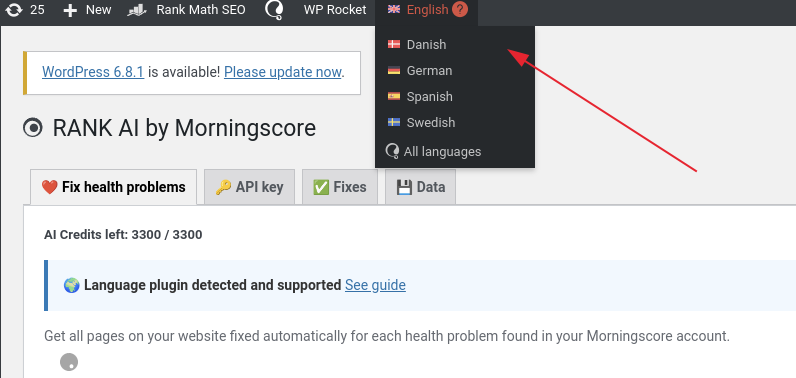
Dadurch wird sichergestellt, dass jede Domain korrekt mit den Daten von Morningscore verbunden ist, da wir sonst nicht wissen, für welche Domain wir den Zustand korrigieren sollen.
Gib mir eine technischere Erklärung, wie das Plugin funktioniert
Die Aufgaben werden im Admin-Bereich per AJAX vorbereitet, wo es unsere API für Korrekturen aufruft und 1 KI-Guthaben pro Korrektur verbraucht. Die Korrekturen werden dann über den Action Scheduler (dasselbe Tool, das z. B. Woocommerce verwendet) für die Einfügung in deine WP-Datenbank in die Warteschlange gestellt.
Alle Korrekturen werden also in einer benutzerdefinierten Tabelle in deiner WP-Datenbank (wp_rank_seo_overrides) oder in WP_options gespeichert, und dann ruft ein PHP-Skript Änderungen am Frontend ab, sobald der Benutzer die jeweilige Seite aufruft und bevor das DOM geladen wird.
Das Plugin nutzt die WP-Frontend-Filter auf eine sehr performante Weise. Getestet, um maximal 10 ms zusätzliche Last hinzuzufügen, normalerweise 2-3 ms. Wenn du deine Seiten mit einem Plugin cachst, werden die Benutzer dies nicht einmal auslösen und die Auswirkungen auf die Leistung sind null.
Das Plugin fügt außerdem ein Fallback-JS-Skript für Seiten hinzu, auf denen WP-Filter nicht funktionieren, aber nur für Alt-Tags, da dies der problematische Fall ist. Und es ist nur ein Fallback + es lädt trotzdem Korrekturen basierend auf deiner eigenen Datenbank, also keine externe Verbindung. 100 % deine Daten und deine Website.